Cisco Business Mobile App을 사용한 스위치 포트 구성
목표
이 문서의 목적은 Cisco Business Mobile App 버전 1.4 이상에서 스위치 포트 구성 기능을 살펴보는 것입니다.
적용 가능한 장치 | 소프트웨어 버전
- Cisco Business Mobile 앱 | 1.4
소개
Cisco Business Mobile App 버전 1.4에서는 이제 네트워크의 Cisco CBS(Business Switch)에서 일부 포트 레벨 설정을 구성할 수 있습니다.
더 많은 것을 알아보려면 계속 읽으세요!
포트 컨피그레이션
1단계
Cisco Business Mobile App에서 사이트로 이동하여 Network Devices(네트워크 디바이스)를 클릭합니다.
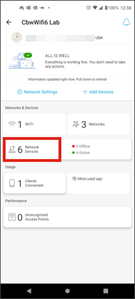
2단계
구성할 스위치를 선택합니다.
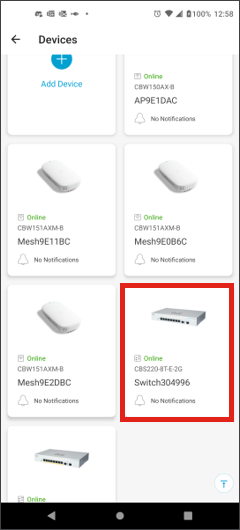
3단계
스위치 메뉴가 열립니다. 포트 메뉴에 액세스하려면 포트 그래픽을 클릭합니다.
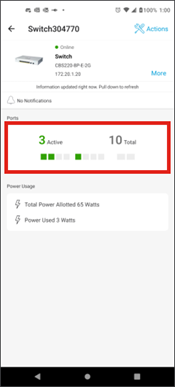
기본적으로 스위치의 모든 포트가 Connected(연결됨), Enabled(활성화됨) 또는 Disabled(비활성화됨)인지를 나타내는 레이블과 함께 나열됩니다.
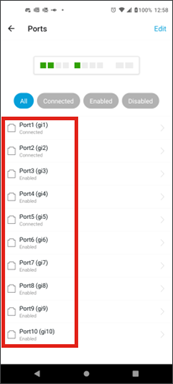
4단계
포트를 필터링하려면 화면 상단의 옵션을 선택합니다. 옵션은 다음과 같습니다.
- 모두
- 연결됨
- 사용
- 비활성화됨
이 예에서는 Connected(연결됨)가 선택됩니다.

5단계
개별 포트의 통계를 보려면 목록에서 포트를 클릭합니다.
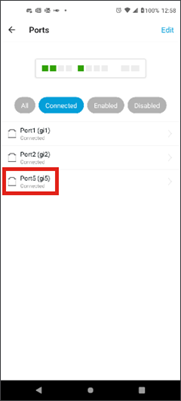
6단계
개별 포트의 statistics 페이지에서 다음 정보를 볼 수 있습니다.
- 사용 또는 사용 안 함 여부에 대한 작업 상태
- 링크 속도
- 스위치가 CDP 또는 LLDP를 통해 식별할 수 있는 경우 연결된 디바이스
- 포트에서 전송 및 수신 처리량
- PoE 스위치인 경우 전력 소비량
- 포트의 VLAN 정보.
이러한 설정을 수정하려면 Edit(편집) 버튼을 클릭합니다.
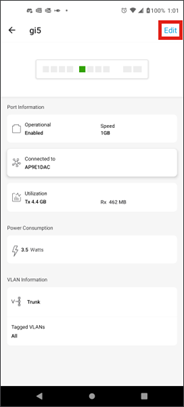
7단계
포트를 수정한 다음 해당 포트의 컨피그레이션을 템플릿으로 선택하여 다른 포트의 설정을 복사할 수 있습니다.
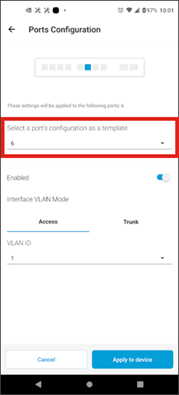
8단계(선택 사항)
포트를 수동으로 활성화 또는 비활성화하고 포트를 액세스 모드 또는 트렁크 모드에서 작동하도록 설정할 수 있습니다.
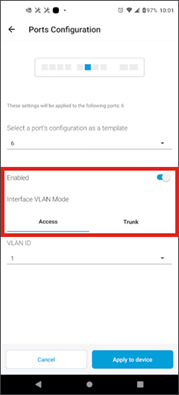
9단계
액세스 모드를 선택하는 경우 모바일 앱에 구성된 VLAN에서 해당 포트에 대한 VLAN ID를 선택합니다.
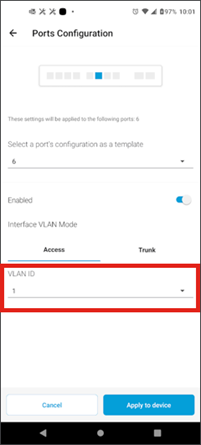
10단계
트렁크 모드에서 포트를 설정하는 경우 포트의 Native VLAN을 선택한 다음 포트에서 트렁킹을 구성합니다. 기본적으로 포트의 모든 VLAN을 허용합니다. 삭제 버튼을 눌러 이를 삭제하고 허용할 특정 VLAN 또는 VLAN 범위를 수동으로 추가할 수 있습니다. 모든 VLAN을 허용하도록 재설정할 링크도 있습니다.
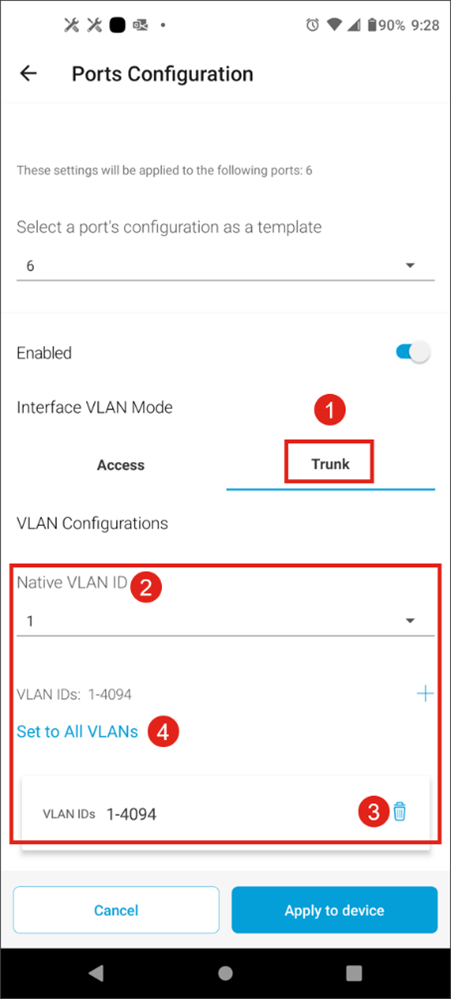
11단계
VLAN 또는 VLAN 범위를 지정하려면 추가 버튼을 클릭하고 허용할 VLAN ID 범위의 시작과 중지를 입력합니다. 비연속 VLAN을 추가하려면 여러 범위를 추가하고 Done(완료)을 클릭합니다.
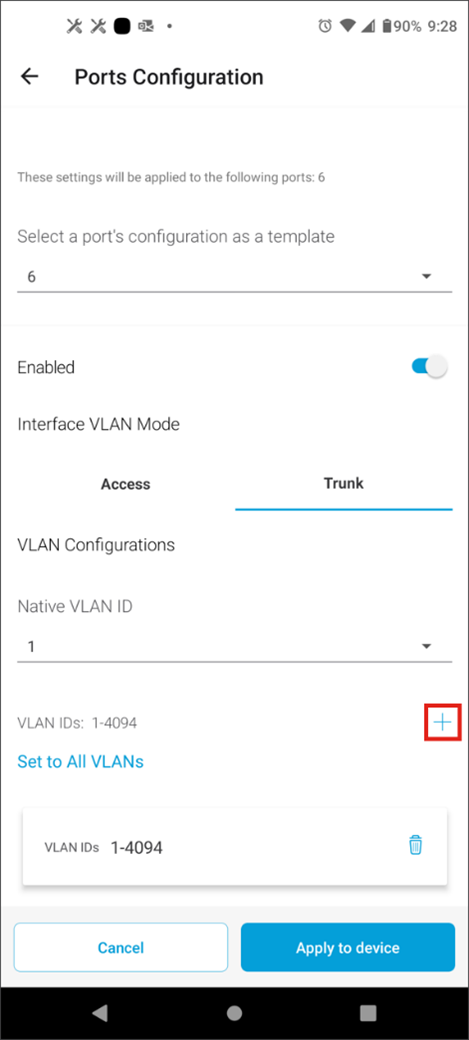
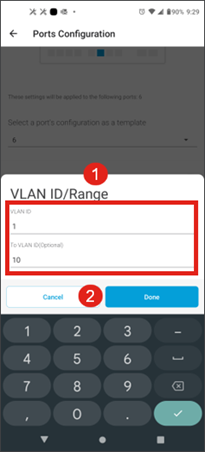
12단계
Apply to device(디바이스에 적용)를 클릭하여 스위치에 컨피그레이션 설정을 적용합니다.
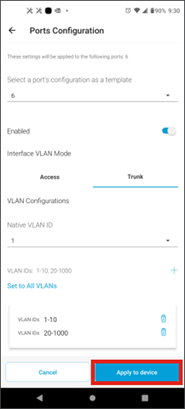
결론
준비 다 됐어요! 이제 Cisco Business Mobile App을 사용하여 스위치 포트를 구성하는 방법을 모두 알 수 있습니다.
Cisco Business Mobile 애플리케이션에 대한 추가 기사를 찾고 계십니까? 더 이상 보지 마! 아래 태그를 클릭하면 해당 주제로 바로 이동합니다. 즐기세요!
개정 이력
| 개정 | 게시 날짜 | 의견 |
|---|---|---|
1.0 |
21-Feb-2023 |
최초 릴리스 |
 피드백
피드백